Поправете грешка при декодиране на медийни ресурси на Twitch 3000
Една от най-често срещаните грешки в Twitch е грешка 3000 . За много потребители тази грешка е доста досадна, защото на моменти обикновено идва с черен екран и проблеми с декодирането на медиите. В резултат на това няма да имате възможност да възпроизвеждате видеоклипове на платформата.
Twitch 3000 Грешка при декодиране на медиен(Media) ресурс
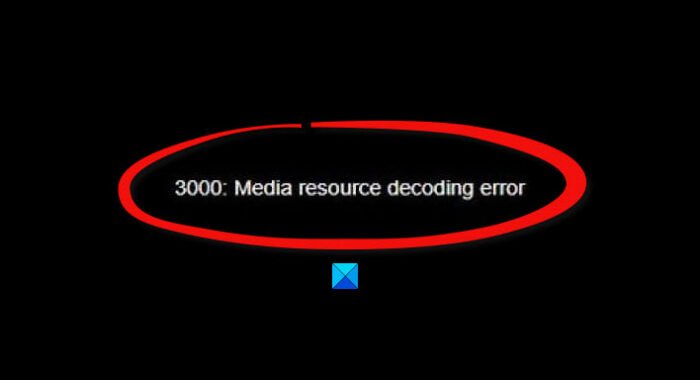
Никой не иска да отвори Twitch и да не може да гледа любимите си стриймъри; следователно, как да решим проблема веднъж завинаги? Е(Well) , имаме няколко идеи, които със сигурност ще оправят нещата отново.
Преди да продължим напред, трябва да отбележим, че грешка 3000 или „ 3000 грешка при декодиране на медийни ресурси(3000 Media resource decoding error) “ се появява предимно в браузъри, базирани на Google Chrome или Chromium. (Google Chrome)Това е свързано с технологията за декодиране, използвана за HTML5 и евентуално други модули.
- Изчистете кеша и бисквитките в Google Chrome
- Активирайте бисквитките на трети страни
- Деактивирайте хардуерното ускорение
Нека да обсъдим това от по-подробна гледна точка.
1] Изчистете(Clear) кеша и бисквитките в Google Chrome

Първото нещо, което ви предлагаме да направите тук, е да изчистите кеша и бисквитките в Google Chrome . Това е проста задача и ние сме сигурни, че напреднали потребители вече знаят как да го направят. Все пак ти си аматьор, тогава продължавай да четеш.
Добре, за да изчистите бисквитките и кеша, моля, въведете chrome://settings в URL лентата, след което натиснете клавиша Enter . Веднага трябва да се появи менюто Настройки .(Settings )
След като влезете в областта Настройки(Settings) , превъртете надолу, докато не попаднете на Поверителност и сигурност(Privacy and Security) в лявата част на прозореца. От там щракнете върху Изчистване на данните за сърфиране(Clear browsing data) . В същия прозорец ще се появи ново меню.
Моля, изберете Всички времена(All Time) , след това Изчистване на данните за сърфиране(Clear Browsing Data) . Рестартирайте уеб браузъра и опитайте отново да гледате видеоклипове на Twitch .
2] Активирайте бисквитки на трети страни
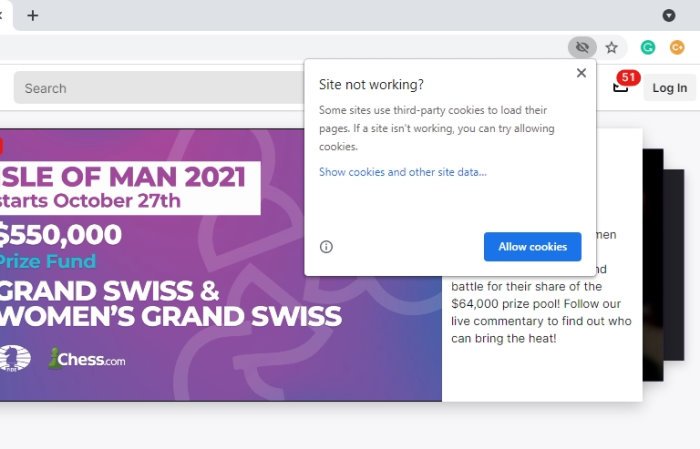
Друг избор, който можете да вземете тук, е да активирате бисквитки на трети страни. За да направите това в Google Chrome , посетете уебсайта на Twitch , след което щракнете върху иконата на бисквитки, разположена в адресната лента. От там не забравяйте да изберете „ Сайтът не работи? (Site not working?)” след това щракнете върху Разрешаване на бисквитки(Allow Cookies) и това трябва да го направи.
3] Деактивирайте хардуерното ускорение
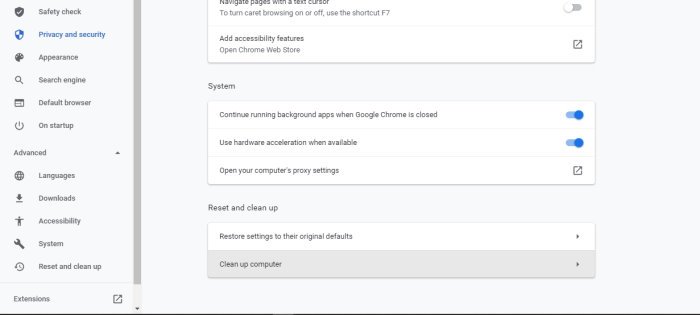
Хардуерното(Hardware) ускорение е чудесна функция в повечето уеб браузъри, но може да създава проблеми от време на време. Включването му може да е причината за грешката на Twitch 3000 , така че най-добрата възможност е просто да го изключите.
За да направите това, моля, отидете в областта Настройки(Settings) , след което отидете на Advanced > System . След като това стане, премахнете отметката от опцията, която гласи, Използване на хардуерно ускорение, когато е налично(Use hardware acceleration when available) , след това рестартирайте уеб браузъра си Google Chrome и това е всичко.(Google Chrome)
ПРОЧЕТЕТЕ(READ) : Как да коригирате Twitch грешка 5000, Съдържанието не е налично.(Twitch error 5000, Content not available.)
Related posts
Как да коригирам Twitch Error 3000
Коригиране на Twitch грешка 5000 Съдържанието не е налично
Как да коригирам Twitch Error 2000 в Google Chrome
Поправете AdBlock, който не работи на Twitch
Поправете, че Twitch не работи в Chrome
Ръководство за изтегляне на Twitch VOD (2022)
Twitch не работи в Chrome в Windows 11/10
Коригирайте инструмента за създаване на Windows Media, който не работи
Накарайте Firefox да показва мултимедийни контроли на заключен екран на Windows 10
Поправете грешка 0xc00d36b4 Video Music, Този елемент е във формат, който не поддържаме
Mixer срещу Twitch: Mixer е по-добра алтернатива на Twitch за стрийминг?
Twitch срещу YouTube: Кое е по-добро за поточно предаване?
Как да създавате, споделяте и използвате клипове в Twitch
Как да направите персонализиран статус на Discord с YouTube, Twitch и други
Предотвратете инсталирането на програми от източник на преносим носител
Как да гледате Twitch на Roku
Как да изберем битрейт за поточно предаване на Twitch и YouTube
Как да изтеглите Twitch клипове
Поправете грешка в медийната библиотека на Windows Media Player е повредена
Поправете код за грешка 0xc00d36c4 при възпроизвеждане на мултимедийни файлове на Windows 11/10
